✨ 자급제폰 구매부터 데이터 완벽 이동까지: 아이폰 & 갤럭시 초보자 가이드 2025 (카카오톡 복원 상세!) ✨
✨ 자급제폰 구매부터 데이터 완벽 이동까지: 아이폰 & 갤럭시 초보자 가이드 (카카오톡 복원 상세!) ✨
통신사 약정에 묶여 휴대폰 교체 시기를 고민했던 경험, 다들 있으시죠? 이제 자급제폰으로 그 답답함을 날려버릴 때입니다! 자급제폰은 원하는 시기에, 원하는 기종으로 자유롭게 변경할 수 있을 뿐만 아니라, 알뜰폰 요금제와 결합하면 통신비까지 확 줄일 수 있는 스마트한 선택이랍니다.
하지만 ‘자급제폰 구매부터 세팅, 그리고 기존 데이터 이동은 어떻게 해야 할까?’라는 걱정은 잠시 넣어두세요. 이 글에서 아이폰과 갤럭시 사용자 모두를 위한 자급제폰 구매 및 데이터 이동의 모든 과정을 마치 옆에서 설명해 주는 것처럼 상세하고 알기 쉽게 알려드릴게요. 특히, 많은 분이 걱정하시는 카카오톡 대화 복원 방법도 꼼꼼히 다뤘으니, 저만 믿고 따라오시면, 새로운 스마트폰 생활을 완벽하게 시작할 수 있을 거예요!
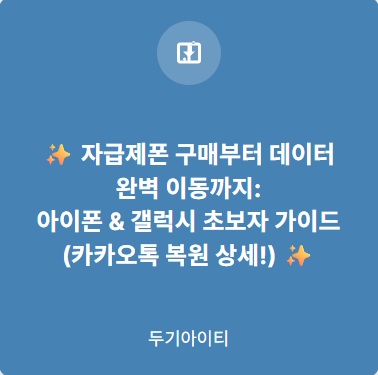
📱 1단계: 나에게 딱 맞는 자급제폰 똑똑하게 선택하고 준비하기
자급제폰 구매는 온라인 쇼핑처럼 쉽지만, 몇 가지 유의할 점들이 있습니다.
1. 어떤 폰을 원하세요? (모델 및 스펙 결정)
가장 먼저 어떤 브랜드(아이폰 vs 갤럭시)의 어떤 모델을 구매할지 정해야겠죠? 기존에 사용하던 운영체제에 익숙한 기종을 선택하는 것이 편리하지만, 새로운 경험을 해보는 것도 좋습니다. 유튜브나 블로그 리뷰를 참고하고, 주변 사람들의 의견을 들어보는 것도 좋은 방법이에요.
저장 용량도 중요합니다. 사진, 동영상, 앱 등을 얼마나 많이 사용하는지에 따라 적절한 용량을 선택해야 해요. 부족하면 불편하고, 너무 크면 불필요한 지출이 될 수 있으니, 자신의 사용 패턴을 고려해 신중하게 결정하세요.
2. 어디서 구매하는 게 유리할까요? (판매처 비교)
자급제폰은 다양한 온라인 쇼핑몰(쿠팡, G마켓, 11번가, 네이버 쇼핑 등)과 각 제조사 공식 홈페이지(애플 공식 홈페이지, 삼성닷컴 등)에서 구매할 수 있습니다.
- 온라인 쇼핑몰: 카드 할인이나 쿠폰을 활용하면 비교적 저렴하게 구매할 수 있는 경우가 많습니다. 단, 판매처의 신뢰도를 꼼꼼히 확인하고, 반품/교환 규정을 잘 살펴보세요.
- 공식 홈페이지: 믿을 수 있는 정품을 구매할 수 있다는 장점이 있습니다. 가끔 단독 프로모션이나 사은품을 제공하기도 합니다.
구매 전, 가격 비교 사이트를 통해 여러 판매처의 가격을 비교해 보는 것은 필수입니다!
3. ‘자급제’ 모델인지 꼭 확인하세요!
구매하려는 모델명에 ‘자급제’ 또는 **’언락폰(Unlocked Phone)’**이라고 명시되어 있는지 반드시 확인해야 합니다. 통신사향 모델은 특정 통신사에서만 사용 가능하거나, 불필요한 통신사 앱이 기본으로 설치되어 있을 수 있습니다.
4. 유심(USIM) 또는 eSIM 준비하기
자급제폰은 유심을 직접 구매하거나 기존에 사용하던 유심을 그대로 사용해야 합니다.
- 기존 유심 재활용: 기존 폰에서 사용하던 유심이 새 폰과 같은 규격이라면 그대로 사용할 수 있습니다. 단, 너무 오래된 유심이라면 통신사 고객센터를 통해 새 유심으로 교체하는 것을 권장합니다.
- 새 유심 구매: 원하는 통신사의 유심을 편의점, 온라인, 또는 통신사 대리점에서 구매할 수 있습니다.
- eSIM 사용: 최신 스마트폰은 **eSIM(embedded SIM)**을 지원하는 경우가 많습니다. eSIM은 물리적인 유심 없이 QR 코드 스캔 등을 통해 통신 서비스를 이용할 수 있는 방식입니다. eSIM을 사용하려면 해당 통신사의 eSIM 요금제에 가입하고, 안내에 따라 활성화해야 합니다.
💡 꿀팁: 자급제폰 구매 시, 케이스나 액정 보호 필름을 함께 구매해두면 새 폰을 더 안전하게 사용할 수 있습니다.
⚙️ 2단계: 자급제폰 초기 세팅 – 설렘 가득, 꼼꼼하게 시작하기!
새 자급제폰의 전원을 켤 시간입니다! 초기 세팅 과정은 아이폰과 갤럭시 모두 크게 다르지 않으니, 화면에 나오는 안내에 따라 차근차근 진행하면 됩니다.
1. 전원 켜고 언어 선택하기
새 폰의 전원 버튼을 길게 눌러 전원을 켭니다. 가장 먼저 사용할 언어를 선택하는 화면이 나타나면 ‘한국어’를 선택해 주세요.
2. Wi-Fi 연결하기
초기 세팅 과정에서는 안정적인 인터넷 연결이 필수입니다. 집이나 사무실의 Wi-Fi 네트워크를 선택하고 비밀번호를 입력하여 연결해 주세요.
3. 유심 장착 (또는 eSIM 활성화)
유심 종류에 따라 장착 또는 활성화 방법을 따릅니다.
- 물리 유심: 폰 옆면에 있는 작은 구멍에 유심 트레이 분리 핀을 넣어 트레이를 꺼냅니다. 준비한 유심을 올바른 방향으로 트레이에 놓고 다시 폰에 밀어 넣어 장착합니다.
- eSIM: 초기 설정 과정에서 eSIM 활성화 옵션이 나타나면 선택하고, 통신사에서 제공받은 QR 코드를 스캔하거나 활성화 코드를 입력하여 eSIM을 활성화합니다. 통신사 앱을 통해서도 eSIM 활성화가 가능합니다.
4. 기본 설정 진행하기
화면에 나타나는 안내에 따라 국가, 지역, 시간대 등을 설정하고, 각종 약관에 동의합니다. 아이폰이라면 Apple ID, 갤럭시라면 Google 계정으로 로그인하거나, 새 계정을 만들 수도 있습니다.
5. 보안 설정하기 (PIN, 지문, 얼굴 인식 등)
개인 정보를 안전하게 보호하기 위해 화면 잠금 방식을 설정하는 것은 매우 중요합니다. PIN 번호, 패턴, 지문 인식, 얼굴 인식 등 다양한 옵션 중에서 원하는 방식을 선택하고 등록해 주세요. 생체 인식(지문, 얼굴)을 함께 등록해두면 더욱 편리하게 사용할 수 있습니다.
💡 꿀팁: 초기 세팅 시, 소프트웨어 업데이트를 진행하라는 메시지가 나타나면 꼭 업데이트를 해주세요. 최신 소프트웨어는 보안성을 강화하고 새로운 기능들을 제공합니다.
💾 3단계: 소중한 데이터 옮기기 – 추억과 정보는 그대로! (아이폰 & 갤럭시 상세 비교)
새 폰으로 넘어가면서 가장 걱정되는 부분은 바로 기존 폰에 있던 데이터들을 어떻게 옮기느냐겠죠? 연락처, 사진, 동영상은 물론이고, 앱 설정이나 카카오톡 대화 내용까지! 아이폰과 갤럭시 모두 쉽고 빠르게 데이터를 옮길 수 있는 방법을 제공합니다.
🍎 아이폰에서 아이폰으로 데이터 옮기기 (퀵 스타트 & iCloud & iTunes/Finder)
아이폰끼리는 데이터 이동이 정말 편리합니다. 가장 추천하는 방법은 ‘빠른 시작’ 기능이에요.
1. 초간편 ‘빠른 시작 (Quick Start)’ 활용
두 대의 아이폰을 가까이 두기만 하면 자동으로 인식하여 데이터를 옮길 수 있는 아주 편리한 기능입니다.
- 새 아이폰의 전원을 켜고 초기 설정을 시작합니다.
- ‘빠른 시작’ 화면이 나타나면, 기존에 사용하던 아이폰을 새 아이폰 가까이 가져갑니다.
- 기존 아이폰 화면에 ‘새로운 [기기 이름] 설정’ 알림이 뜨면 탭합니다.
- 새 아이폰에 나타나는 푸른색 원형 애니메이션을 기존 아이폰의 카메라로 스캔합니다.
- 기존 아이폰의 암호를 입력합니다.
- 새 아이폰에서 Face ID 또는 Touch ID를 설정합니다.
- ‘iPhone에서 데이터 전송’ 옵션을 선택하고 ‘계속’을 탭 하면 데이터 전송이 시작됩니다.
💡 주의사항: 빠른 시작을 사용하려면 두 아이폰 모두 iOS 11 이후 버전이어야 합니다. Wi-Fi에 연결되어 있고 배터리가 충분하거나 충전기에 연결된 상태에서 진행하는 것이 좋습니다.
2. iCloud 백업에서 복원
기존 아이폰을 iCloud에 백업해두었다면, 새 아이폰에서 간단하게 복원할 수 있습니다.
- 기존 아이폰에서 백업하기: ‘설정’ 앱 > 사용자 이름 > ‘iCloud’ > ‘iCloud 백업’으로 이동하여 **’지금 백업’**을 탭합니다. (최근 백업이 있는지 확인하세요.)
- 새 아이폰 설정 시 복원하기: 새 아이폰 초기 설정 과정 중 ‘앱 및 데이터’ 화면에서 **’iCloud 백업에서 복원’**을 선택합니다.
- Apple ID로 로그인하고, 복원할 백업 파일을 선택합니다.
- 화면에 나타나는 지침에 따라 설정을 완료하면 iCloud 백업에 있는 데이터들이 새 아이폰으로 다운로드됩니다.
💡 팁: iCloud 저장 공간이 부족하다면 미리 용량을 늘리거나, 불필요한 백업 항목을 정리하는 것이 좋습니다.
3. iTunes 또는 Finder를 이용하여 복원
컴퓨터를 이용하여 기존 아이폰을 백업해두었다면, 새 아이폰에서 해당 백업 파일을 복원할 수 있습니다.
- 기존 아이폰 백업하기:
- macOS Catalina 이후 버전: Finder를 열고 아이폰을 연결한 후, ‘일반’ 탭에서 **’지금 백업’**을 클릭합니다. ‘로컬 백업 암호화’에 체크하여 백업하는 것을 권장합니다.
- macOS Mojave 및 이전 버전 또는 Windows: iTunes를 실행하고 아이폰을 연결한 후, ‘요약’ 탭에서 **’지금 백업’**을 클릭합니다. ‘로컬 백업 암호화’에 체크하여 백업하는 것을 권장합니다.
- 새 아이폰 복원하기: 새 아이폰을 컴퓨터에 연결합니다. Finder 또는 iTunes에서 해당 아이폰을 선택하고 **’백업 복원’**을 클릭합니다.
- 백업 파일 목록에서 가장 최근의 백업을 선택하고, 암호화된 백업인 경우 암호를 입력한 후 ‘복원’을 클릭합니다.
🌌 갤럭시에서 갤럭시로 데이터 옮기기 (Smart Switch)
갤럭시 사용자라면 삼성에서 제공하는 ‘Smart Switch’ 앱을 이용하여 정말 간편하게 데이터를 옮길 수 있습니다. 유선 또는 무선 연결 모두 지원합니다.
1. Smart Switch 앱 활용 (무선 연결 강력 추천!)
- 새 갤럭시폰의 전원을 켜고 초기 설정을 진행합니다. 데이터 이동 단계가 나오면 **’이전 폰에서 데이터 가져오기’**를 선택합니다.
- 기존 갤럭시폰에서도 ‘Smart Switch’ 앱을 실행합니다. (기본 앱으로 설치되어 있는 경우가 많고, 없다면 Galaxy Store에서 다운로드할 수 있습니다.)
- 새 폰에서 **’무선’**을 선택하고, 기존 폰에서도 **’무선’**을 선택합니다. 두 폰이 자동으로 연결을 시도합니다.
- 연결이 완료되면, 옮길 데이터를 선택합니다. (연락처, 메시지, 사진, 동영상, 앱, 설정 등 원하는 항목을 선택할 수 있습니다.)
- ‘전송’ 버튼을 누르면 데이터 이동이 시작됩니다. 전송 시간은 데이터 양에 따라 달라질 수 있습니다.
2. USB 케이블 연결
무선 연결이 불안정하거나, 더 많은 데이터를 빠르게 옮기고 싶다면 USB 케이블을 사용할 수 있습니다.
- 새 갤럭시폰 초기 설정 시 데이터 이동 단계에서 **’케이블’**을 선택합니다.
- USB-C 타입 케이블(또는 기존 폰에 맞는 케이블과 어댑터)을 이용하여 두 폰을 연결합니다.
- 기존 폰에서 Smart Switch 앱이 자동으로 실행되거나, 직접 실행하여 **’데이터 보내기’**를 선택합니다.
- 옮길 데이터를 선택하고 **’전송’**을 누릅니다.
💡 꿀팁: Smart Switch를 사용하면 카카오톡 대화 내용까지 옮길 수 있습니다! (카카오톡 자체 백업 기능도 함께 활용하면 더욱 안전합니다.)
🔄 아이폰에서 갤럭시로, 갤럭시에서 아이폰으로 데이터 옮기기
운영체제가 다른 폰으로 데이터를 옮기는 것도 크게 어렵지 않습니다. 각 제조사에서 친절하게 안내해 주고, 데이터 이동 앱도 제공하고 있어요.
1. iPhone → Galaxy: Smart Switch 활용
- 새 갤럭시폰에서 Smart Switch 앱을 실행하고 ‘데이터 받기’ > **’iPhone/iPad’**를 선택합니다.
- 유선 연결: USB 케이블과 Apple Lightning – USB 어댑터를 이용하여 아이폰과 갤럭시를 연결합니다.
- iCloud 연결: ‘iCloud에서 데이터 가져오기’를 선택하고 Apple ID로 로그인하여 iCloud 백업 데이터를 가져올 수 있습니다.
- 옮길 데이터를 선택하고 **’전송’**을 누릅니다.
2. Galaxy → iPhone: ‘iOS로 이동’ 앱 활용
- 새 아이폰 초기 설정 시 ‘앱 및 데이터’ 화면에서 **’Android에서 데이터 이동’**을 선택합니다.
- 기존 갤럭시폰에 ‘iOS로 이동’ 앱을 설치하고 실행합니다.
- 아이폰 화면에 나타나는 10자리 코드를 갤럭시폰의 ‘iOS로 이동’ 앱에 입력합니다.
- 옮길 데이터(연락처, 메시지, 사진, 동영상, 웹 북마크, 캘린더 등)를 선택하고 **’다음’**을 탭합니다.
- 데이터 전송이 완료될 때까지 두 기기를 가까이 두고 기다립니다.
💡 주의사항: Android에서 iOS로 데이터를 옮길 때는 카카오톡 대화 내용은 직접 이동되지 않습니다. 카카오톡 자체 백업 기능을 이용하여 백업 후, 새 아이폰에서 복원해야 합니다.
💬 카카오톡 설치부터 대화 백업 및 복원까지 (아주 자세히!)
스마트폰을 바꾸면 가장 먼저 걱정되는 것이 바로 카카오톡 대화 내용이죠. 소중한 추억과 정보가 담긴 대화들을 잃어버릴까 봐 불안해하실 필요 없어요! 아래 단계별로 따라 하면 안전하게 카카오톡을 새 폰으로 옮길 수 있습니다.
1. 기존 폰에서 카카오톡 대화 백업하기 (필수 중의 필수!)
새 폰으로 데이터를 옮기기 전, 기존 폰에서 반드시 카카오톡 대화 백업을 진행해야 합니다.
- 기존 폰에서 카카오톡 앱을 실행합니다.
- 화면 오른쪽 아래에 있는 [더보기] (점 3개 아이콘)를 탭 합니다.
- 오른쪽 위에 있는 [설정] (톱니바퀴 아이콘)을 탭 합니다.
- 설정 메뉴에서 **[채팅]**을 찾아서 탭 합니다.
- [채팅] 메뉴에서 **[대화 백업]**을 탭 합니다.
- [대화 백업하기] 버튼을 탭 합니다.
- 사진, 동영상 등 미디어 파일까지 백업하고 싶다면 ‘대화/미디어 백업하기’를 선택하세요. 단, 이 기능은 카카오톡 유료 서비스인 ‘톡서랍 플러스’ 구독 시에만 가능합니다. 일반 ‘대화 백업하기’는 텍스트 대화 내용만 백업됩니다.
- 백업용 비밀번호를 설정합니다. 이 비밀번호는 새 폰에서 대화를 복원할 때 반드시 필요하니, 잊어버리지 않도록 꼭 기억하거나 안전한 곳에 적어두세요!
- 백업이 완료되면, 백업된 날짜와 용량을 확인할 수 있습니다.
⚠️ 중요: 백업된 대화는 카카오톡 서버에 14일간 보관됩니다. 이 기간 내에 새 폰에서 복원해야 합니다. 14일이 지나면 백업 파일이 삭제되어 복원할 수 없으니 주의하세요!
2. 새 폰에 카카오톡 설치 및 대화 복원하기
기존 폰에서 백업을 마쳤다면, 이제 새 폰으로 카카오톡을 옮길 차례입니다.
- 새 폰에서 구글 플레이 스토어(갤럭시) 또는 앱 스토어(아이폰)를 실행합니다.
- 검색창에 ‘카카오톡’을 입력하고 앱을 검색하여 설치합니다.
- 카카오톡 앱을 실행하고, [새로운 카카오톡 계정 만들기]가 아닌 [기존 카카오톡 계정으로 로그인]을 선택합니다.
- 본인 인증 절차(휴대폰 번호, 이름 등)를 진행합니다.
- 로그인 후, ‘대화 복원하기’ 메시지가 뜨면 [복원하기] 버튼을 탭 합니다.
- 이전에 백업할 때 설정했던 백업용 비밀번호를 정확하게 입력합니다.
- 대화 복원이 완료되면, 기존 폰에서 사용하던 대화 내용이 새 폰으로 옮겨진 것을 확인할 수 있습니다.
💡 팁: 카카오톡 이모티콘이나 구매했던 아이템들은 로그인하면 자동으로 동기화되므로 별도로 옮길 필요가 없습니다. 프로필 사진, 배경 등도 마찬가지입니다.
❗ 예상되는 문제점 및 조치 방법 (아이폰 & 갤럭시)
데이터를 옮기다 보면 예상치 못한 문제에 부딪힐 수도 있습니다. 가장 흔한 문제와 해결 방법을 아이폰과 갤럭시로 구분하여 알려드릴게요.
🍎 아이폰에서 생길 수 있는 문제와 조치 방법
- 문제 1: 빠른 시작(Quick Start) 연결 실패 또는 중간에 끊김
- 원인: 두 기기가 충분히 가깝지 않거나, Wi-Fi 연결이 불안정할 수 있습니다. 배터리가 부족하면 전송 중단될 수 있습니다.
- 조치:
- 두 아이폰을 최대한 가깝게 붙여 놓으세요.
- 충전기에 연결하여 전원을 충분히 확보하세요.
- 다른 Wi-Fi 네트워크를 시도하거나, Wi-Fi 공유기 재부팅 후 다시 시도해 보세요.
- 대안: iCloud 백업 또는 iTunes/Finder 백업을 통한 복원 방법을 사용해 보세요.
- 문제 2: iCloud 백업 공간 부족
- 원인: 무료 iCloud 용량(5GB)을 초과하여 백업할 공간이 부족할 수 있습니다.
- 조치:
- 기존 아이폰의 ‘설정 > 사용자 이름 > iCloud > 저장 공간 관리 > 백업’에서 불필요한 앱 데이터 백업을 해제하세요.
- 필요 없는 사진이나 동영상을 삭제하여 용량을 확보하세요.
- iCloud+ 유료 요금제에 가입하여 저장 공간을 늘리는 것도 방법입니다.
- 문제 3: 앱 데이터가 제대로 옮겨지지 않음
- 원인: 일부 앱은 자체적으로 백업/복원 기능을 제공하며, 일반적인 데이터 이동 방식으로는 옮겨지지 않을 수 있습니다. (예: 금융 앱, 일부 게임 앱)
- 조치: 해당 앱의 공식 홈페이지나 고객센터에서 데이터 백업/복원 방법을 확인하여 수동으로 진행해야 합니다. 앱에 다시 로그인하여 데이터를 동기화해야 할 수도 있습니다.
🌌 갤럭시에서 생길 수 있는 문제와 조치 방법
- 문제 1: Smart Switch 무선 연결 실패 또는 느림
- 원인: Wi-Fi 환경이 불안정하거나, 주변에 전파 간섭이 많을 수 있습니다.
- 조치:
- 두 갤럭시폰을 최대한 가깝게 붙여 놓으세요.
- 다른 Wi-Fi 네트워크를 시도하거나, Wi-Fi 공유기 재부팅 후 다시 시도해 보세요.
- 대안: USB 케이블을 이용한 유선 연결은 훨씬 빠르고 안정적이니, 케이블이 있다면 유선으로 시도해 보세요.
- 문제 2: 특정 앱 데이터가 옮겨지지 않거나 오류 발생
- 원인: Smart Switch가 모든 앱의 데이터를 완벽하게 이전하지 못할 수 있습니다. 특히 은행 앱, 증권 앱, 본인 인증 앱 등 보안 관련 앱은 정책상 데이터가 이동되지 않습니다.
- 조치:
- 새 폰에 해당 앱을 다시 설치하고, 로그인 후 필요한 인증 절차(공동 인증서, 생체 인증 등)를 새로 진행해야 합니다.
- 게임 앱의 경우, 게임 내에서 계정 연동(구글 플레이, 페이스북 등)을 통해 데이터를 불러올 수 있는지 확인하세요.
- 문제 3: USB 케이블 연결 시 인식 불가
- 원인: 케이블 불량이거나, USB 디버깅 모드 설정 문제, 또는 폰 포트 불량일 수 있습니다.
- 조치:
- 다른 USB 케이블을 사용해 보세요.
- 양쪽 폰의 USB 포트에 이물질이 없는지 확인해 보세요.
- 갤럭시 폰의 ‘설정 > 개발자 옵션 > USB 디버깅’을 활성화/비활성화 해보고 다시 연결해 보세요. (개발자 옵션은 ‘설정 > 휴대전화 정보 > 소프트웨어 정보 > 빌드 번호’를 여러 번 탭 하면 활성화됩니다.)
📞 도움이 필요하다면? 아이폰 & 갤럭시 서비스센터 안내
혹시 데이터 이동이나 자급제폰 사용에 어려움을 느낀다면, 언제든지 각 제조사의 서비스센터에 문의해 보세요. 전문가의 친절한 도움을 받을 수 있습니다.
🍎 아이폰 서비스센터 (Apple 공식 서비스 제공업체)
- 공식 홈페이지: https://support.apple.com/ko-kr/repair
- 전화번호: 080-333-4000
🌌 갤럭시 서비스센터 (삼성전자 서비스)
- 공식 홈페이지: https://www.samsungsvc.co.kr/
- 전화번호: 1588-3366
🎉 드디어 새로운 스마트폰과 함께!
자, 이렇게 자급제폰 구매부터 초기 세팅, 데이터 이동, 그리고 발생할 수 있는 문제 해결 방법까지 모든 과정을 마쳤습니다! 이제 통신사 약정 걱정 없이, 원하는 요금제를 선택하여 자유롭게 새 스마트폰을 즐기실 수 있습니다. 새로운 폰으로 멋진 사진도 많이 찍고, 편리한 앱들도 마음껏 사용해 보세요!
새로운 자급제폰, 잘 사용하고 계신가요? 혹시 더 궁금한 점이 있으시다면 언제든지 다시 질문해주세요!
#자급제폰, #자급제폰구매, #자급제폰세팅, #아이폰데이터옮기기, #갤럭시데이터옮기기, #스마트폰데이터이동, #새폰세팅, #빠른시작, #스마트스위치, #아이폰서비스센터, #갤럭시서비스센터, #자급제폰사용법, #스마트폰가이드, #카카오톡데이터옮기기, #알뜰폰, #언락폰, #자급제폰문제해결
Views: 0


